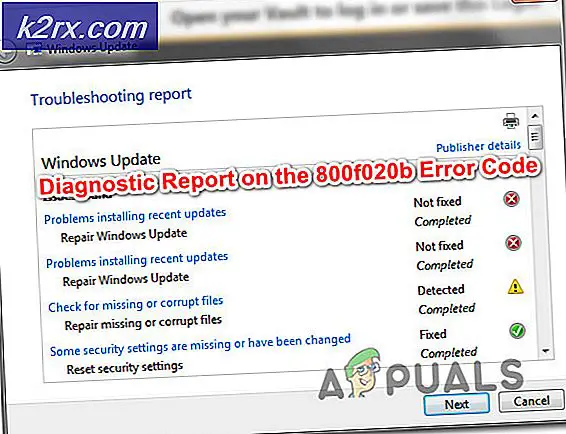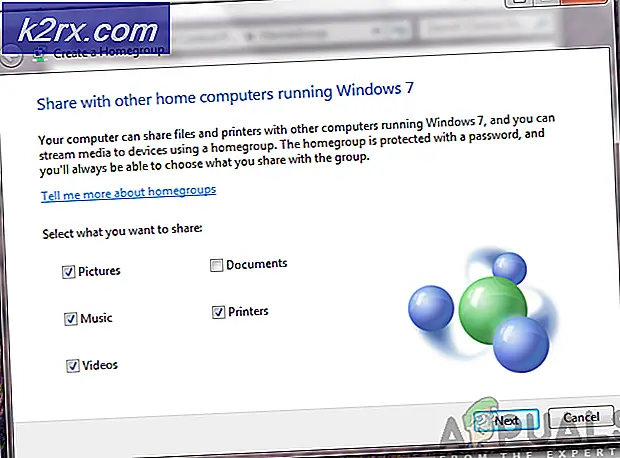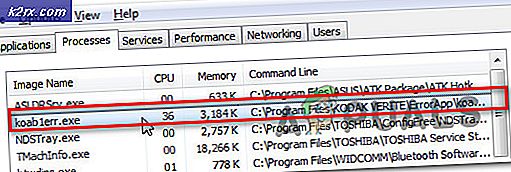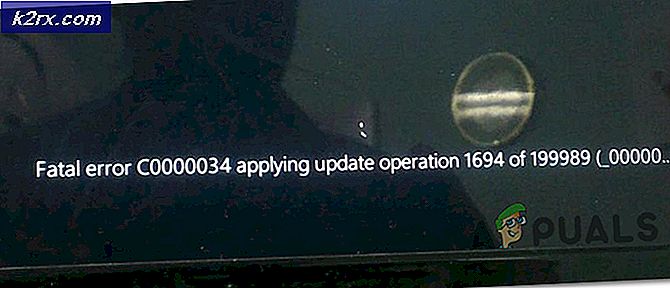DÜZELTME: Uygulamalar açılmaz, Windows 10 Mobile'da Hata 0x80070019
Windows 10'un mobil versiyonu, beklendiği gibi, başlangıçta farklı kusurlardan bir sürü ile geldi. Düzenli güncellemelerle, bu kusurların çoğu dikkate alındı, ancak sadece farklı olanlarla değiştirildi. Microsoft'un Windows 10 Mobile ile oynadığı güncelleme ve düzeltme dansı sırasında kendilerini en belirgin hale getiren en önemli konulardan biri, bir veya daha fazla uygulamanın, özellikle de Alarmlar & Saat, Whatsapp, Mesajlaşma + Skype ve Takvim'in beğenildiği yerdi. uygulamalar, sadece açmayı reddederdi.
Bu sorundan etkilenen uygulamalar, kullanıcının Başlangıç ekranlarında grileşir ve kullanıcılar bunları başlatmaya çalıştığında, (Uygulama adı) mesajının açılmayacağı bir ileti açılamaz. Bir uygulama güncellemesi Mağazada mevcut olabilir. Mağazaya gidip söz konusu uygulamaya yönelik bir güncellemeyi aramak, kullanıcıların güncellemeleri bulmasıyla sonuçlandı. Ancak güncellemeleri yüklemeye çalıştıklarında, güncellemeler başarısız oldu ve hata kodu 0x80070019 olan bir hata iletisi alırlardı.
Bu sorun, kendi başına oldukça kritiktir, ancak bu soruna, Alarmlar ve Saat uygulamaları ve Mesajlaşma + Skype uygulamaları gibi enstrümantal uygulamaları kaybedecek insanlar için daha da çılgın hale gelmiştir. Neyse ki, Windows 10 Mobile kullanıcılarının bir çok denemesi sayesinde, bu sorunun üstesinden gelmek ve hatta üstesinden gelmek için kullanılabilecek birkaç farklı yöntem keşfedilmiştir. Aşağıdakileri, bu sorunu çözmeye çalışmak için kullanabileceğiniz en etkili yöntemler şunlardır:
1. Çözüm: Etkilenen uygulamaları eski Mağazasından güncelleyin
- Mağaza Mağazasını Aç.
- Hamburger menüsü / ayarlar düğmesine dokunun.
- Otomatik güncellemeleri devre dışı bırak.
- Eski Mağazayı aç.
- Mağaza Beta'da başarısız olan tüm güncellemeleri eski Mağaza'ya yükleyin ve başarıyla yüklenmelidir.
- Güncellemeler eski Mağazasından kurulurken hala başarılı olmazsa, Depolama Sense'yi açın, sorundan etkilenen uygulamaları kaldırın ve ardından eski Mağazasından yeniden yükleyin .
Çözüm 2: Yumuşak sıfırlama gerçekleştirin
Yumuşak sıfırlama, Windows Phone'da saklanan verileri herhangi bir şekilde zarar vermeden çeşitli Windows Phone sorunlarını çözebilecek bir Windows Phone onarım aracıdır. Windows Phone'unuzda yumuşak bir sıfırlama yapmak için, cihaz açıkken, telefon titreşinceye ve yeniden başlatılıncaya kadar Güç ve Sesi Kısma düğmelerini basılı tutmanız gerekir. Cihaz yeniden başlatılırken yumuşak sıfırlama devreye girer, bu yüzden cihazı tamamen yeniden başlatılana kadar rahatsız etmeyin (hatta dokunmayın!).
PRO TIP: Sorun bilgisayarınız veya dizüstü bilgisayar / dizüstü bilgisayar ile yapılmışsa, depoları tarayabilen ve bozuk ve eksik dosyaları değiştirebilen Reimage Plus Yazılımı'nı kullanmayı denemeniz gerekir. Bu, çoğu durumda, sorunun sistem bozulmasından kaynaklandığı yerlerde çalışır. Reimage Plus'ı tıklayarak buraya tıklayarak indirebilirsiniz.Çözüm 3: Sabit sıfırlama gerçekleştirin
Listelenen ve açıklanan çözümlerden hiçbiri sizin için işe yaramadıysa, tek umudunuz Windows Phone'unuzda sıfırdan sıfırlama yapmak olabilir. Sert sıfırlama işlemini gerçekleştirmenin, Windows Phone'unuzun dahili belleğinde saklanan verilerin bir kısmını veya tamamını sileceğini zannetmek gerekir. Bu durumda, devam etmeden önce Windows Phone'unuzda depolanan önceki tüm verileri yedeklemeniz önerilir. Windows Phone'da sıfırlama yapmak için şunlardan birini yapmanız gerekir:
- Ayarlar'a gidin.
- Hakkında'ya dokunun.
- Telefonunuzu sıfırla üzerine dokunun.
- Uyarıyı okuduktan sonra Evet üzerine dokunun.
- Bir kez daha Evet üzerine dokunun.
- Windows Phone sıfırlandığında ve yeniden başlattığında, yeniden baştan ayarlayın.
- Veya:
- Cihazı kapat.
- Bir sonraki adımdan sonra serbest bırakılması talimatı verilene kadar Sesi Kısma düğmesini basılı tutun.
- Cihazın titreşmesini hissedene kadar Güç düğmesine basın. Bu kabaca 2 saniye sürmelidir. Cihazın titreştiğini hissettiğiniz anda Güç düğmesini serbest bırakabilirsiniz.
- Ekranda bir ünlem işareti görünmelidir ve en kısa zamanda Sesi Azaltma
- Aşağıdaki düğmelere aynı anda tam olarak tek tek basın:
Sesi Yükselt > Sesi Kısma > Güç > Sesi Kısma
Cihaz daha sonra titreşir, yeniden başlatılır ve daha sonra dönen dişliler ekranına gider. Eğirme dişlisi işlemi tamamlandığında, cihaz sıfırlanacaktır. Bundan sonra, devam edebilir ve cihazınızı ayarlamaya başlayabilirsiniz; sorun şimdi düzeltilmelidir.
PRO TIP: Sorun bilgisayarınız veya dizüstü bilgisayar / dizüstü bilgisayar ile yapılmışsa, depoları tarayabilen ve bozuk ve eksik dosyaları değiştirebilen Reimage Plus Yazılımı'nı kullanmayı denemeniz gerekir. Bu, çoğu durumda, sorunun sistem bozulmasından kaynaklandığı yerlerde çalışır. Reimage Plus'ı tıklayarak buraya tıklayarak indirebilirsiniz.